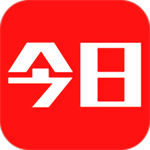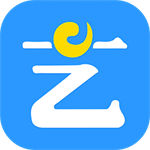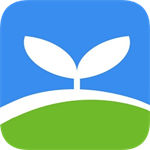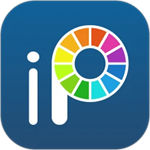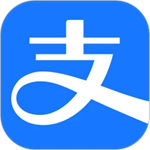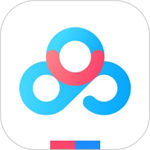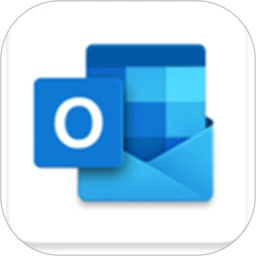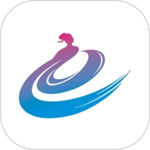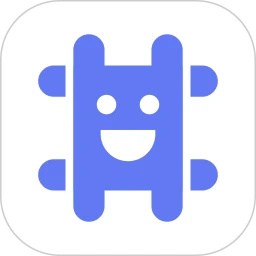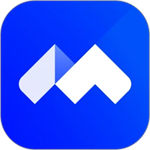百度网盘是一款非常好用且省心的超级云存储产品,已为超过7亿用户提供了云服务,其内存空间超大,支持多种类型的文件备份,分享和查看等功能,自建多个数据存储中心,还有两项国际安全认证,为用户数据安全保驾护航。首次注册使用的用户可以获得15个GB内存空间,依托于百度强大的云存储集群机制,服务充分发挥了百度强大的云存储优势,为用户提供了超大的网络存储空间,还有超强大的数据安全保障。有不少的小伙伴都想知道怎么更改二级密码,下面我给大家带来了更改二级密码的具体操作教程,感兴趣的小伙伴一起来看看吧。
百度网盘怎么更改二级密码
1、首先打开手机上的百度网盘APP,进入到首页界面后点击界面右下角的【我的】。
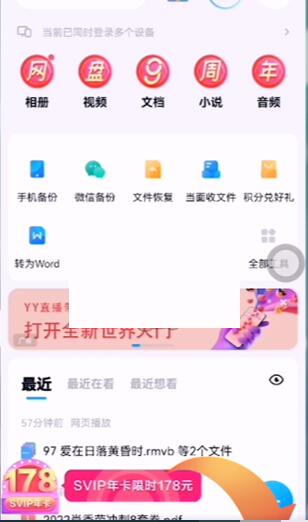
2、然后向上滑动我的界面至底端,点击设置与服务中的【设置】。
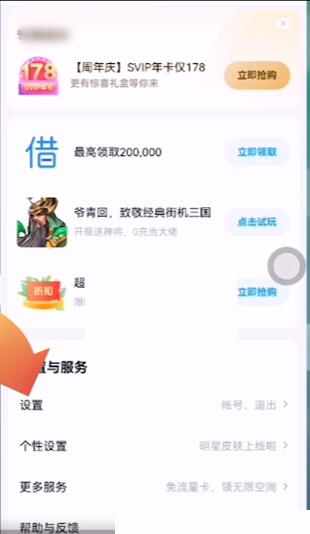
3、接着进入到设置界面后,点击界面中的【二级密码设置】。
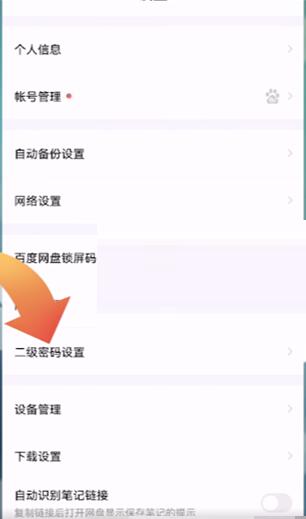
4、进入到二级密码设置界面后,点击界面中的【修改二级密码】。
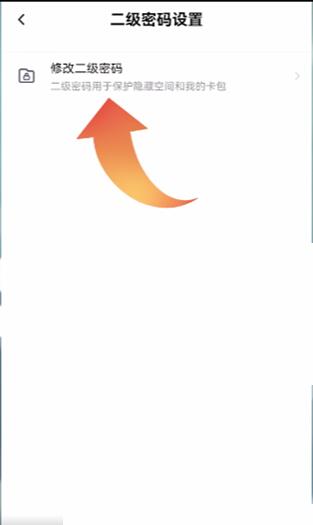
5、最后在修改界面,输入新旧密码后点击界面中的【确定】即可。
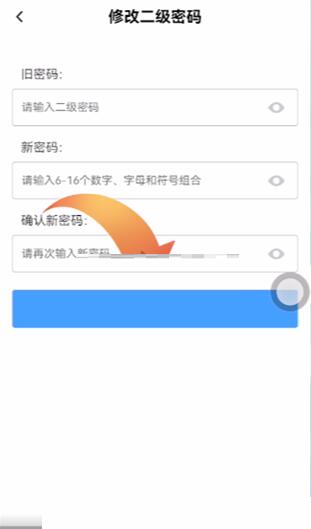
以上就是百度网盘怎么更改二级密码的全部内容了,希望能够帮助到大家!想要获取更多相关精彩资讯请持续关注本站!